윈 도 우 Windows 10 사용자 계정 및 폴더 이동 / 변경
2018.02.05 18:30
Windows 10 사용자 계정 이동, 사용자 폴더 자체를 한 번 옮기는 것으로 번거로운 작업을 해결합니다.
주의: 반드시 시스템 복원 시점 구성 및 레지스트리를 백업합니다.
1. Administrator 계정으로 로그인
①시작(Windows 로고)를 오른쪽 버튼으로 클릭한 다음 컴퓨터 관리를 실행합니다.
② 왼쪽 트리에서 컴퓨터 관리(로컬) → 시스템 도구 → 로컬 사용자 및 그룹 → 사용자를 선택하고,
오른쪽 목록에서 Administrator 항목을 오른쪽 버튼으로 클릭한 후 속성을 누릅니다.
계정 사용 안 함 을 체크를 해제한 후 '확인'을 클릭합니다. 윈도우를 종료할 것이므로 작업중인 문서가 있는지 확인하고 저장합니다.
③ Ctrl+Alt+Del 키를 누르고, 로그아웃을 합니다.
④ 로그인 화면에서 Administrator를 선택하고 로그인 합니다.
2. 사용자 폴더 복사 및 레지스트리 변경
① 탐색기에서 보기 -> 옵션 -> 보기 에서 ⊙숨김 파일, 폴더 및 드라이브 표시를 체크하고 확인을 누름니다.
② C:\사용자 (C:\Users) 안에 있는 사용자 폴더 중에서 이동할 사용자 명과 같은 사용자 폴더를 원하는 새 사용자 폴더로 복사합니다.
③ 시작을 눌러 실행에 regedit를 입력하거나 검색에서 레지스트리 편집기를 쳐서 regedit.exe를 실행합니다. (사용자 계정 컨트롤 창에서 '예'를 선택)
④ 레지스트리 편집기의 왼쪽 트리에서 HKEY_LOCAL_MACHINE\SOFTWARE\Microsoft\Windows NT\CurrentVersion\ProfileList 를 찾아 하위 노드를 하나씩 눌러
오른쪽 창에서 ProfileImagePath 값이 C:\Users\사용자명인 것을 찾습니다. (사용자 계정명이 'VenusGirl'이라면 'C:\Users\VenusGirl'를 찾음)
오른쪽 창에서 ProfileImagePath 항목을 찾아 더블 클릭한 후, 값 데이터 란에 전체 경로를 적어 넣고 '확인'을 누릅니다.
(예: C:\User\VenusGirl, 탐색기에서 복사한 사용자 폴더를 열고, 상단에 표시된 경로의 오른쪽 여백을 클릭하면 전체 경로를 복사할 수 있습니다.)
3. 변경 확인 및 기존 사용자 폴더 삭제
① Ctrl+Alt+Del 키를 누르고 로그아웃을 합니다.
② 로그인 화면에서 변경한 사용자 계정을 선택하여 로그인 합니다.
③ 탐색기를 실행하여 변경된 사용자 폴더안에 있는 바탕 화면 폴더를 연 후, 파일을 만들거나 복사해 넣었을 때 바탕 화면에 파일이나 아이콘이 보이는지 확인합니다.
C:\사용자 (C:\Users)의 경로 안에서 원래의 사용자 폴더를 삭제하거나 제어판 ->사용자 계정 -> 다른 계정 관리에서 이전 계정을 파일 삭제합니다.
4. Administrator(관리자) 계정 숨기기
① 시작(Windows 로고)를 오른쪽 버튼으로 클릭한 다음 컴퓨터 관리를 실행합니다.
왼쪽 트리에서 컴퓨터 관리(로컬) → 시스템 도구 → 로컬 사용자 및 그룹 → 사용자를 선택하고, 오른쪽 목록에서 Administrator 항목을 오른쪽 버튼으로 클릭한 후 속성을 누릅니다.
계정 사용 안 함에 체크한 후 확인을 클릭하고 컴퓨터 관리를 종료합니다.
댓글 [5]
| 번호 | 제목 | 글쓴이 | 조회 | 추천 | 등록일 |
|---|---|---|---|---|---|
| [공지] | 강좌 작성간 참고해주세요 | gooddew | - | - | - |
| 4303 | 윈 도 우| SP1 설치실패 (80073701, 업데이트 꼬임) [1] |
|
22296 | 0 | 02-28 |
| 4302 | 윈 도 우| 네트워크로 XP설치하기 [9] |
|
22295 | 1 | 04-10 |
| 4301 | [S/W 강좌] AHCI 설정을 해보자 (비스타/윈7) - 1강 [11] | 뚜버기 | 22275 | 0 | 10-30 |
| 4300 | 윈 도 우| Newprep 만능고스트 강좌 2부 - XP PRO OEM/RETAIL [16] |
|
22274 | 1 | 02-22 |
| 4299 | 자이루스 16GB USB에 7.47GB AIO 넣기 [28] | 유산균 | 22152 | 0 | 10-09 |
| 4298 | 윈 도 우| 6. MS 인증 토큰 최적화, 단축키 패치 | 공피 | 22115 | 0 | 02-14 |
| 4297 | 윈 도 우| 윈도우7에서 USB 키보드 인식 못할 경우 해결책 | 보로미르 | 22071 | 0 | 08-29 |
| 4296 | 윈 도 우| grub 와 NTBOOT 를 이용하여 간단한 명령줄로 wim 파일 부... [11] | 100esa | 22024 | 13 | 12-17 |
| 4295 | 윈 도 우| Windows 8 서명되지 않은 드라이버 설치 하기 [3] | 아수스 | 22003 | 1 | 08-18 |
| 4294 | 윈 도 우| 윈도우 7 IE9 플래시 느려질때 [10] | 승우 | 21999 | 0 | 03-16 |
| 4293 | 소프트웨어| 메인보드 제조사별 부팅순서, 노트북 복구모드 단축키 팁? [8] | 어사또 | 21843 | 9 | 05-15 |
| 4292 | 윈 도 우| [이미지, 추가사항] WIN PE의 ISO FILE SETTING 방법 [21] |
|
21825 | 12 | 01-23 |
| 4291 | 서버 / IT| 서버 2008.R2를 메인 OS로 써보자-1 [18] |
|
21739 | 0 | 12-24 |
| 4290 | 윈 도 우| Win7 업데이트 파일 백업 [10] |
|
21672 | 0 | 08-14 |
| 4289 | VMware 를 윈도XP Mode처럼 사용하기(윈도 7 64비트에서 안... [8] |
|
21666 | 0 | 11-03 |
| 4288 | 윈 도 우| win7 복구 [11] |
|
21639 | 4 | 10-19 |
| 4287 | 윈 도 우| 팟플레이어 DXVA 총정리 - ③ 외부 코덱 설정 [34] | 고달픈명탐 | 21580 | 1 | 01-09 |
| 4286 | 윈 도 우| [수정] 윈도우10 글자 흐릿한 DPI 문제 완벽한 해결방안 [9] | 알비온 | 21550 | 2 | 08-11 |
| 4285 | Windows 7 64Bit 에서 32Bit 가젯 사용하기. [1] |
|
21532 | 0 | 11-01 |
| 4284 | 윈 도 우| 원도우 최적화 적용하기 SMART v2.0 [13] |
|
21509 | 0 | 10-03 |

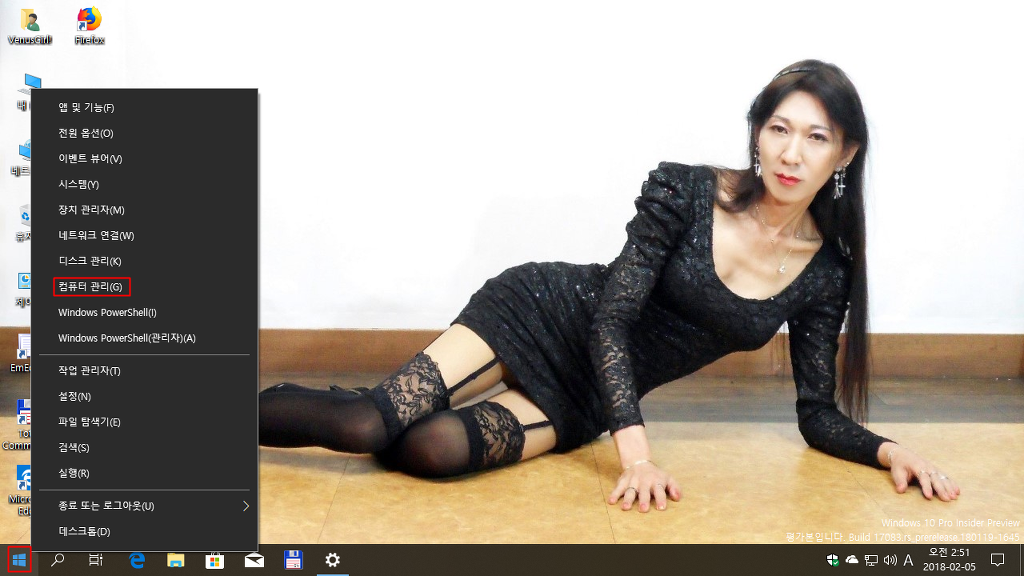
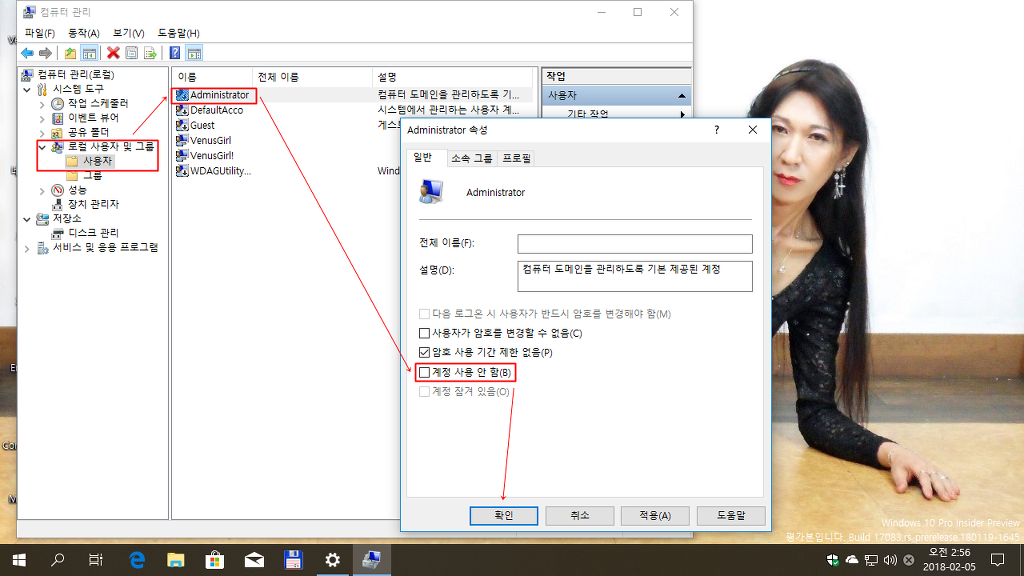
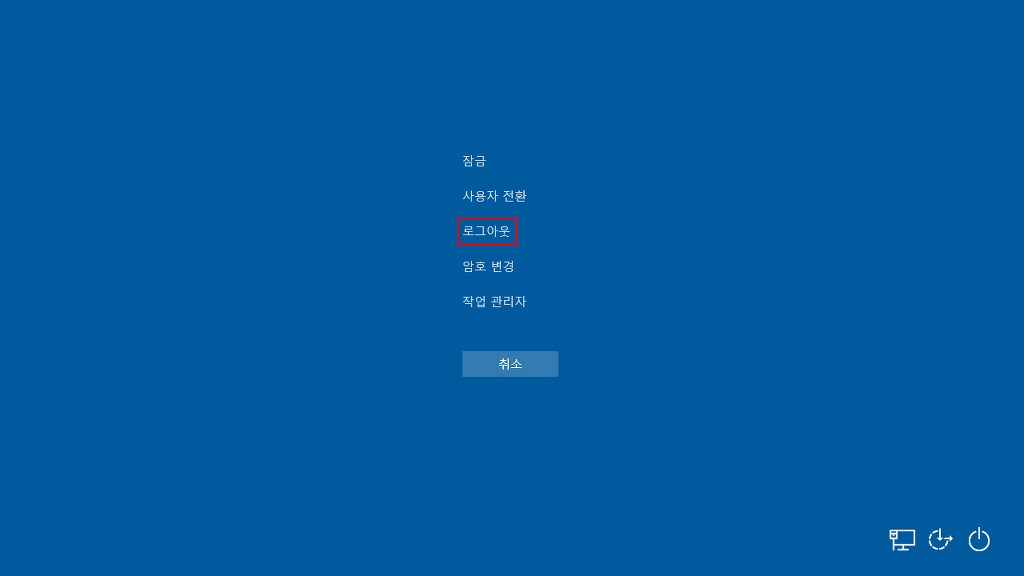
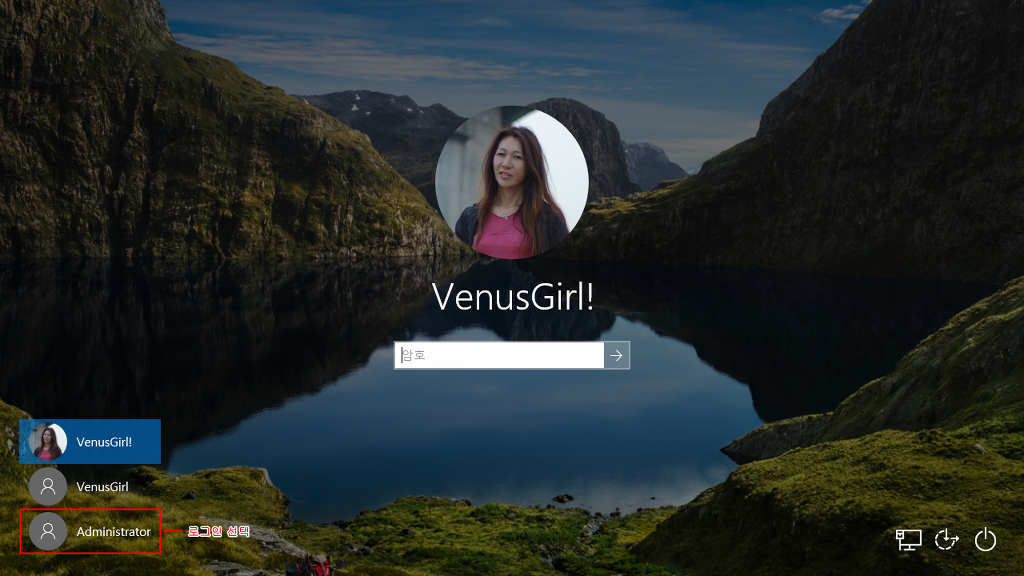
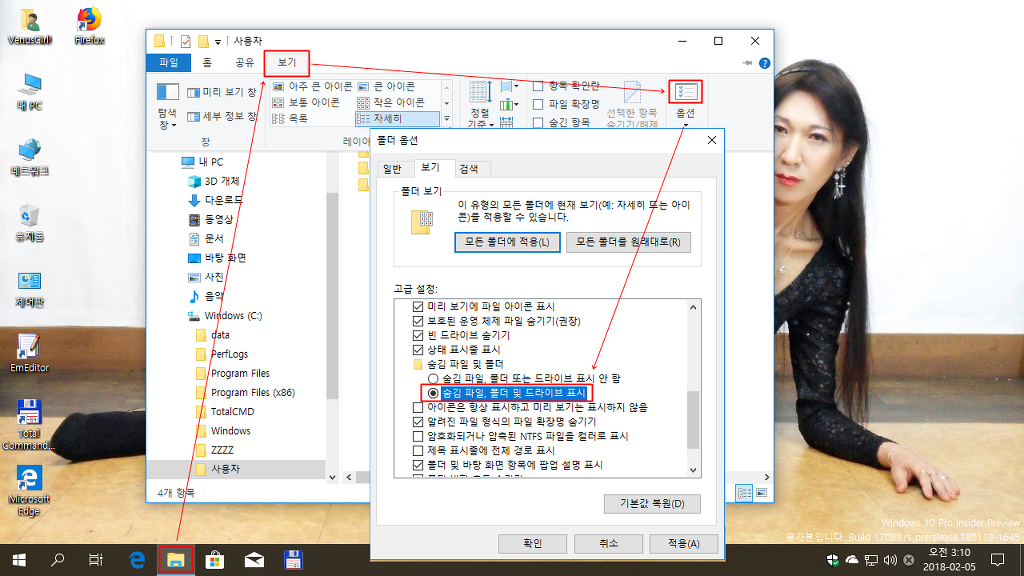
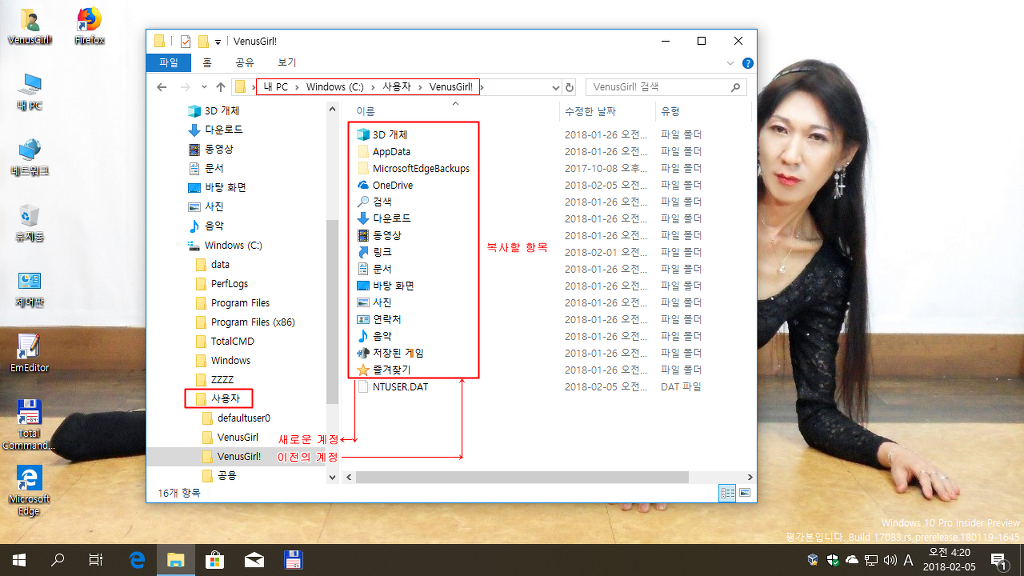
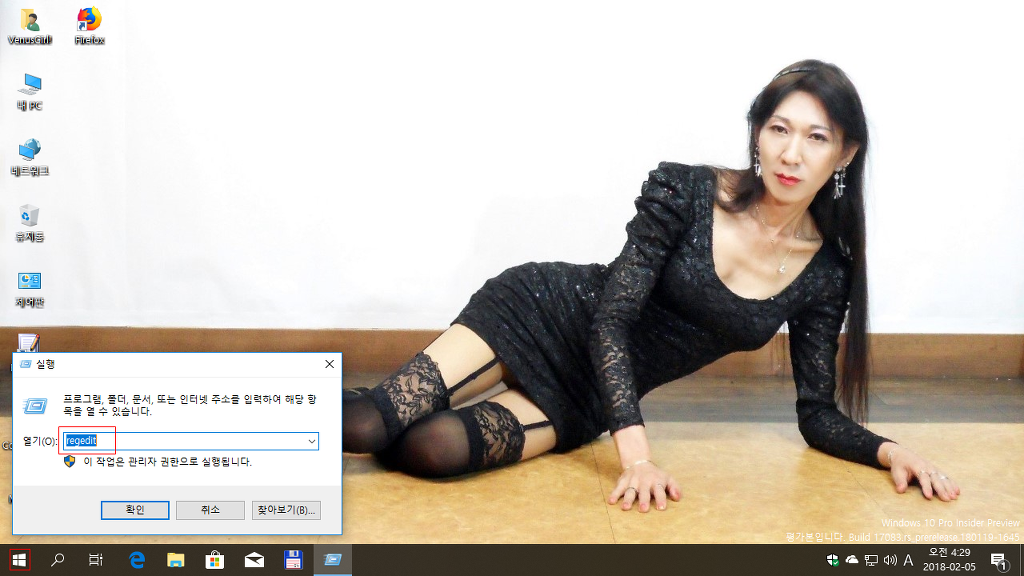
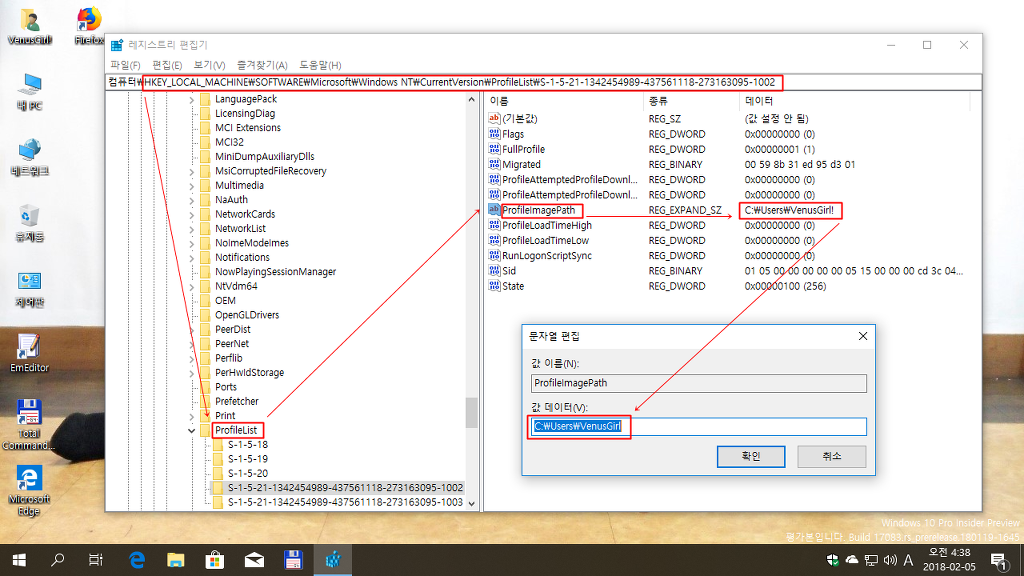
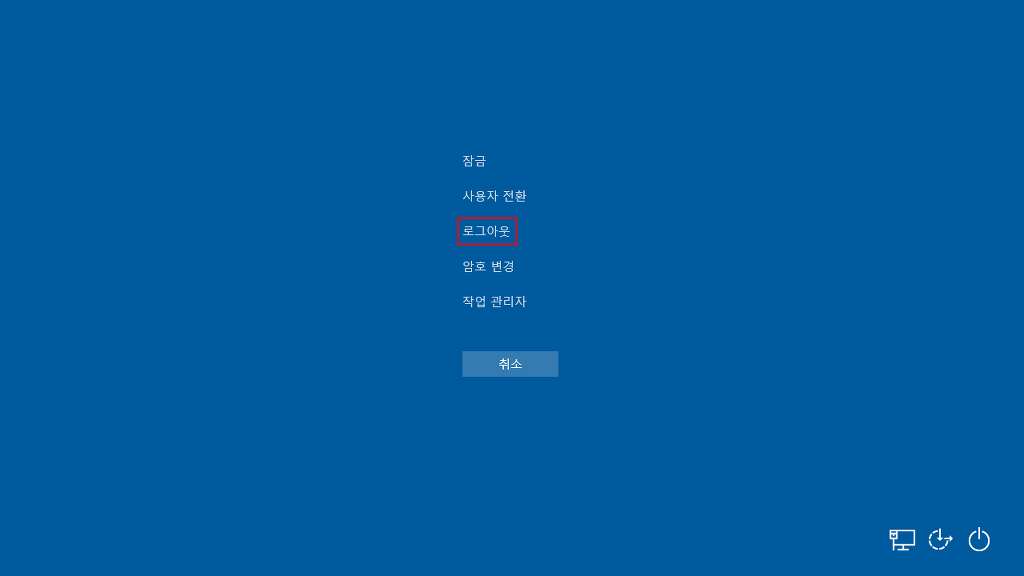
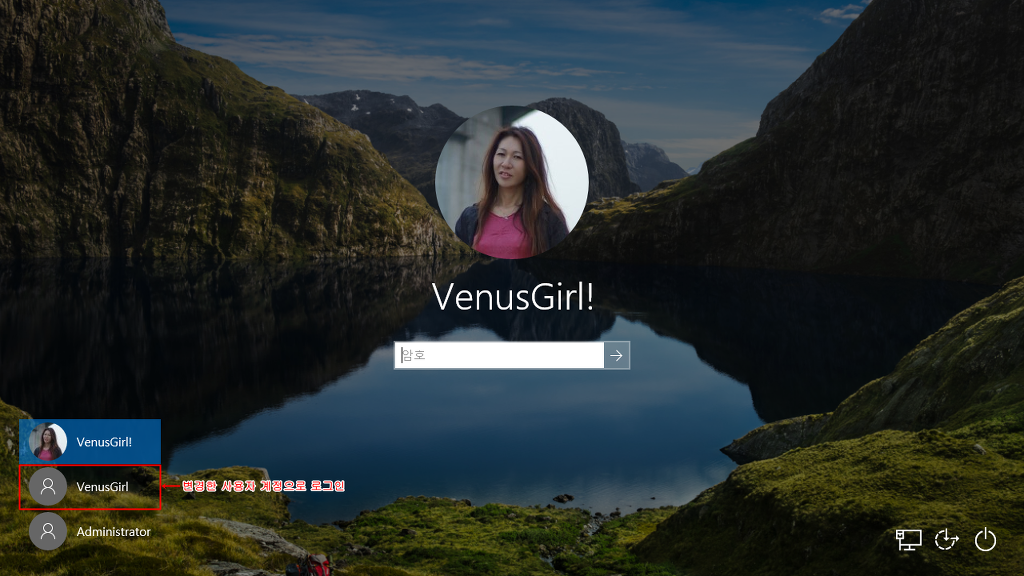
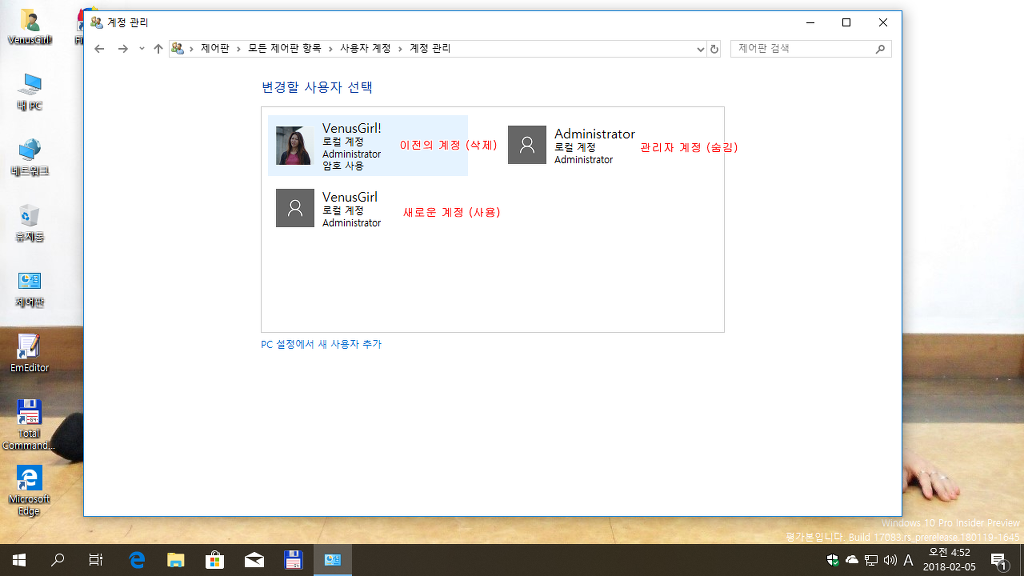
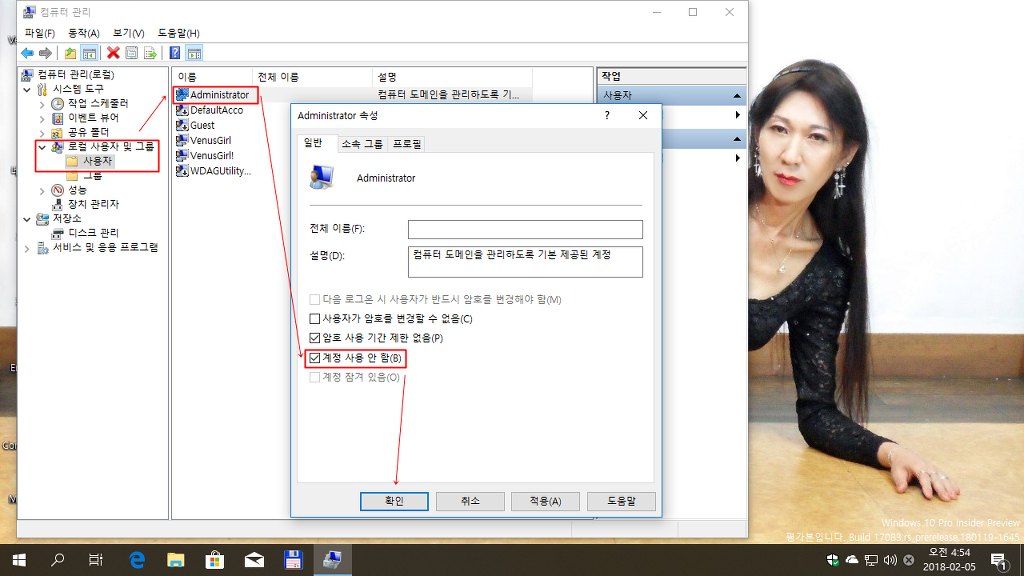
수고하였습니다
좋은 자료입니다^.^